Mstsc远程桌面连接,这个是微软操作系统自带的一个命令,相信很多人都用过,但是如果说这个命令还有高级用法,估计很多人都没有用过,其实这个命令还是很强大的,我们看下面教程!
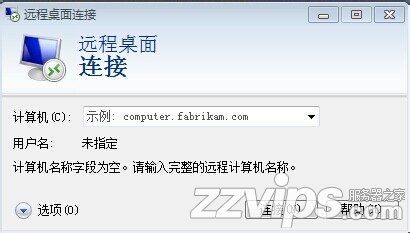
Mstsc(远程桌面连接)命令的高级用法
在“运行”中输入mstsc命令。
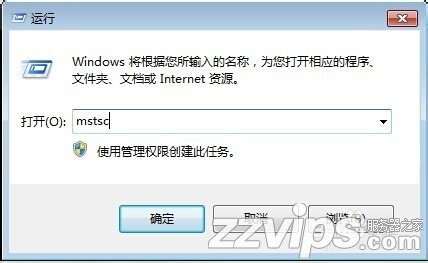
当出来界面后,在下图红色框内,输入对方的IP和端口后,即可远程到对方的电脑,从而在本地操作对方的电脑。
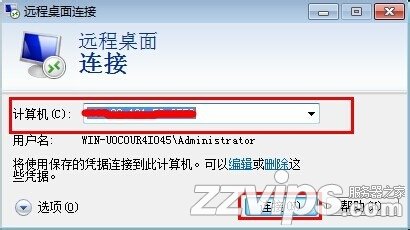
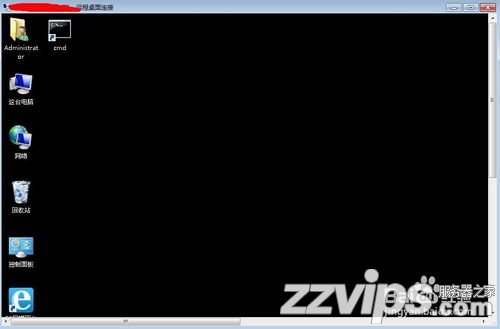
上面我们只是最简单的应用,那么高级应用,还有那些?很多人忽略了这个地方
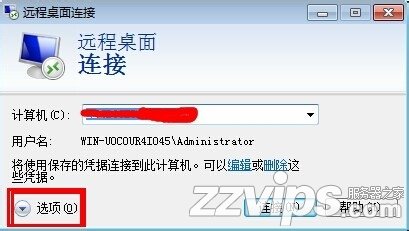
点开“选项”,可以看到有很多项目,在“常规”这个项目里,有一个“另存为”,假如你原来登录过某个IP,并保存了这个IP,那么可以用“另存为”功能,保存到桌面一个RDP文件,这个文件,直接双击,即可进入这个IP,很好用
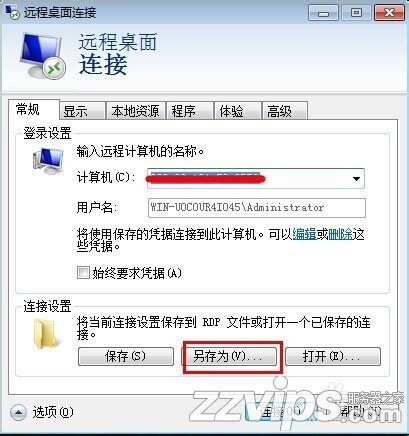

在“显示”这个项目中,可以调节分辨率,这个分辨率是远程电脑在本地显示的分辨率,如果对方显示器比较大,可以用这个方法来很好的显示
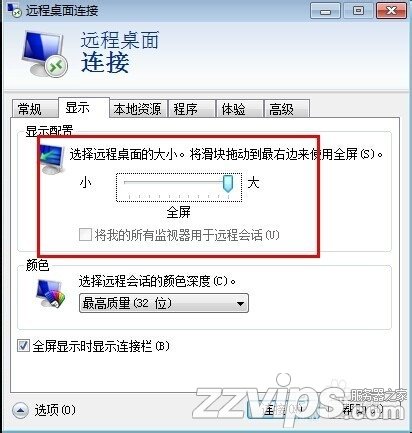
在“高级”这个项目中可以选择,不显示警告,在远程时候,经常有提示警告信息,很烦人对吧?这个选项可以把警告去除!
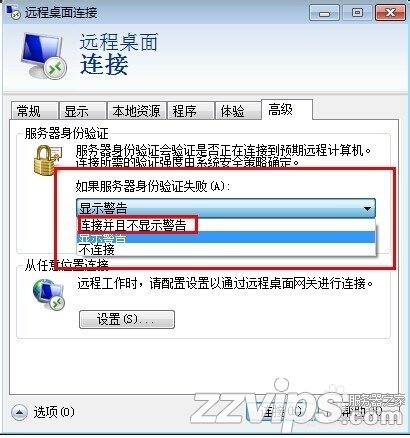
注意事项
远程时候,有的是没有设定端口,这是就不需要填写端口
在从本地拖拽文件到远程电脑时,如果文件太大,是不能拖拽过去的


















